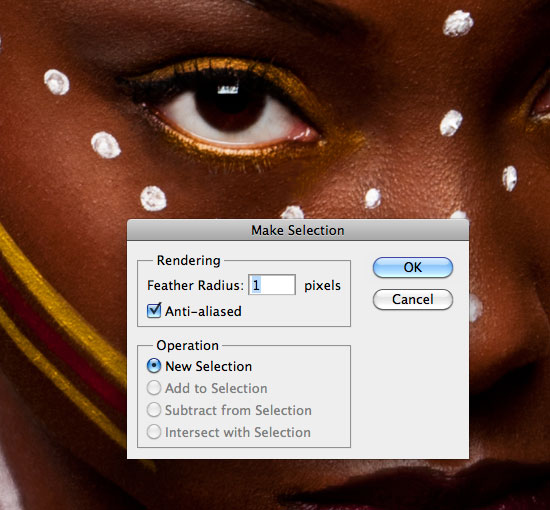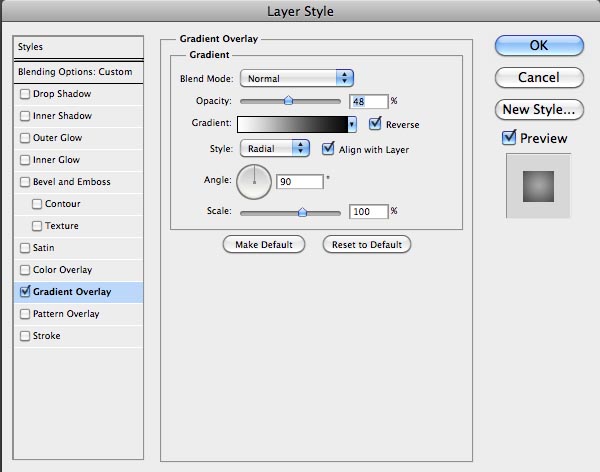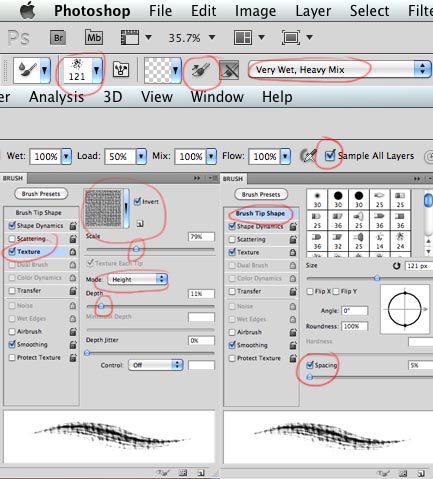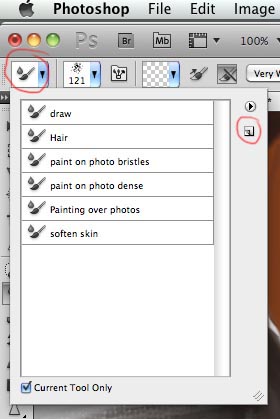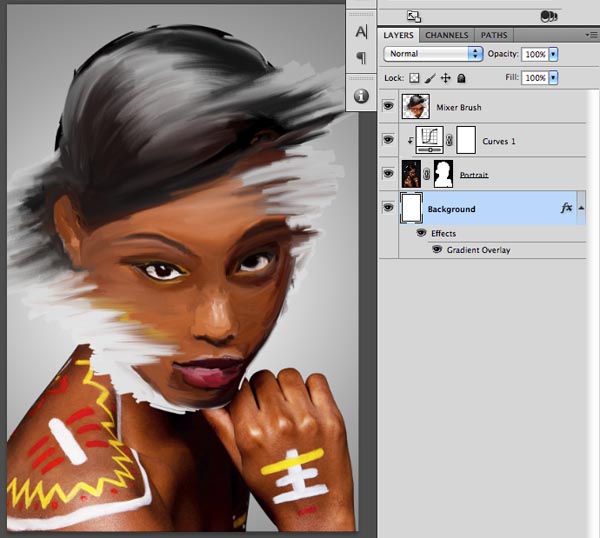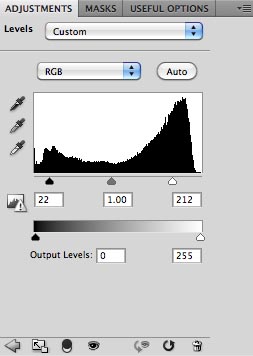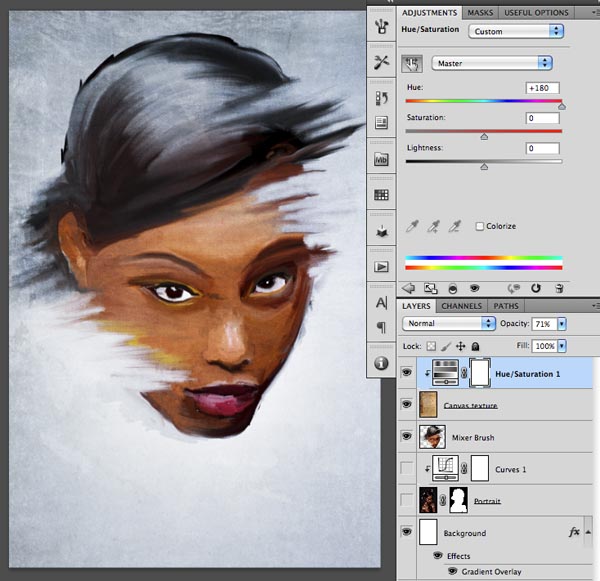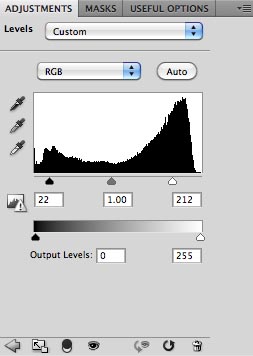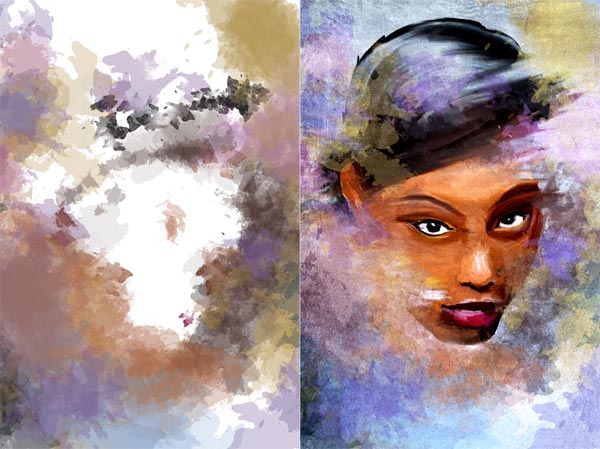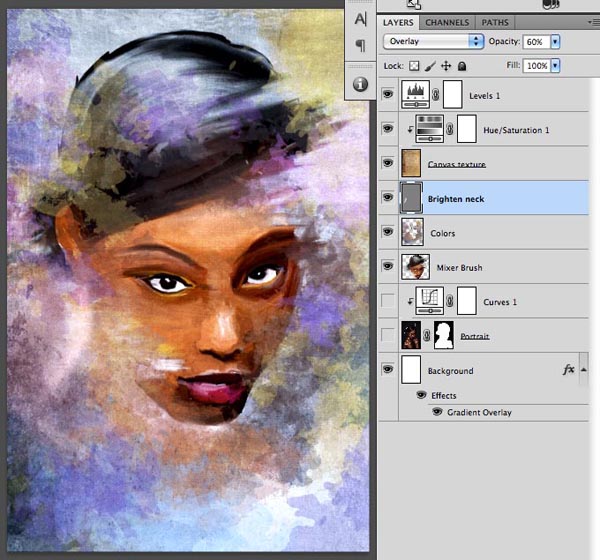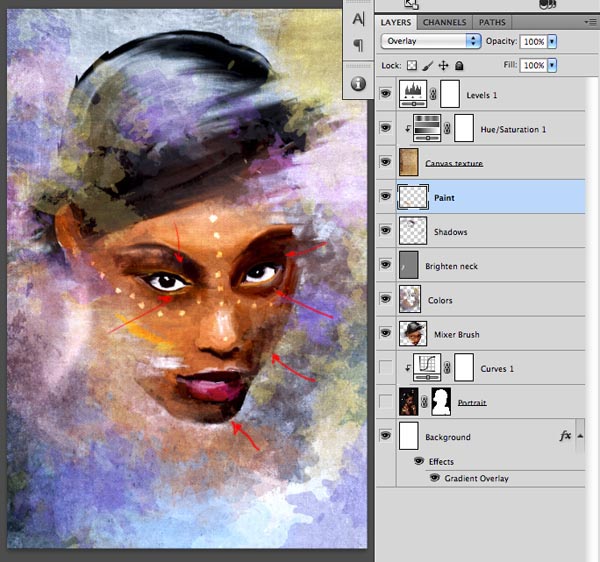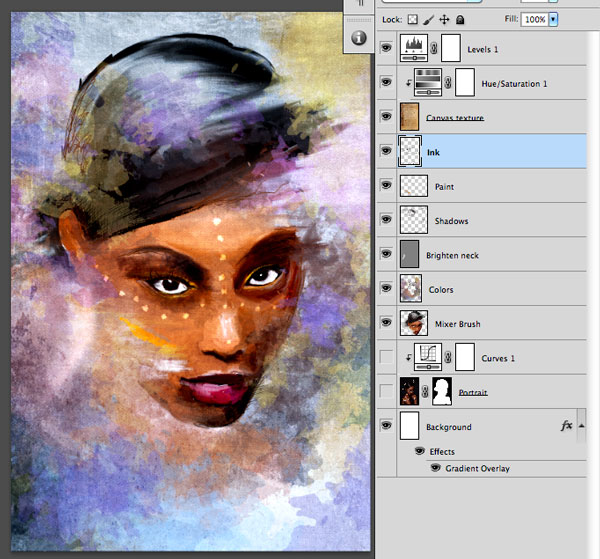foto virkninger uge: vender et portræt foto i et maleri,,,,,,, i denne uge fejrer vi iværksættelsen af photodune, envato er nye fotografering websted med en række lyseffekt og foto manipulation at fremvise de tutorials billeder fra vores nye markedsplads.i denne forelæsning vil vi vende et billede i et digitalt billede med forskellige teknikker til at nå frem til en blandet medier ser.for denne arbejdsgang, du behøver ikke nødvendigvis at være god til håndholdt tegning, som vi starter ikke fra bunden, men bruge billedet som basis for vores kunst.det billede, der anvendes i denne lektion er frit for psd luksusmedlemmer.lad os komme i gang!,, tutor aktiver, følgende aktiver blev anvendt i produktionen af denne forelæsning.vi har fået en gratis personlig tilladelse til psd luksusmedlemmer for photodune billeder, der anvendes i denne forelæsning.de kan få adgang til på kilden filer af din præmie download.hvis du ikke er en præmie, du kan downloade billeder, der anvendes i denne forelæsning nedenfor.,,, de smukke kvinde med makeup, lærred tekstur, vandfarve klatterne børste,,, trin 1, åbne en skønhed billede.for det første har vi brug for at få den kvinde fra den oprindelige baggrund af fotografiet.vi behøver ikke at omfatte sidder fast i hendes hår, som gør udvælgelsen lidt lettere.som baggrund og forgrund er for tæt på hinanden i farver, vi vil du bruge pennen redskab til udvælgelse.du kan se resultatet af maskering på dette billede:,,,,, trin 2, på billeder, som denne anvendelse af pennen redskab, er meget nyttige, som vi har masser af ren kurver på kanten.med pennen værktøj, du kan skabe kurver, let at spore konturerne af portrættet.når vi trækker hele den vej, vi vil gøre det til en udvælgelse og redde det som en pixel - maske.du bør vælge de pen redskab, og sørg for at bruge den vej, mode.,,,,, trin 3, du kan vælge at omfatte side og organ i forbindelse med udvælgelse og brug den i den endelige sammensætning, men hvis du vil lave maskering hurtigere, kan du gå ud og kun fokusere på hovedet vi vil kun bruge hovedet i denne forelæsning.prøv at bruge mindst ophæng til din vej, men prøv at følge de kanter preciously med dine kurver.hvis du ikke er bekendt med den pen værktøj, tjek det pædagogiske ud fra min photoshop for begyndere serier:,,,,, trin 4,, når du går rundt i hovedet med pennen redskab, og du er færdig med den vej, ved at lukke det op, du er klar til at gøre det til et udvalg.men stadig med pennen værktøj valgte bruge højre klik og vælge foretage valg fra forbindelse menu.kan du tilføje 1 pixel fjer.,,,,, løntrin 5, efter du fik din udvælgelse, du bliver nødt til at vende den baggrund lag i en normal lag af to klik på det i lag - panelet, og ring til lag portræt.efter denne tur deres valg til en pixel maske ved at klikke på dette ikon i masken panel eller på bunden af lag - panelet:,,,,, trin 6, maske vil skjule den oprindelige situation, hvor du skulle se gennemsigtige pixels.det næste, vi skal gøre, er at forskønne det portræt.vi skal bruge en kurver justering lag med følgende kurve:,,,,, trin 7, udvælge tilpasning lag og gøre et udklip maske mellem tilpasning og portræt lag ved presning af ctrl + alat + g /cmd + mulighed + g for at sikre tilpasning vil ikke påvirke andre lag nedenfor.efter denne anvendelse fri omdanne værktøj fra edit menu (ctrl /cmd (t) for at gøre det hele lidt større for at udfylde det oprindelige billede, billede mere stramt.,,,,, trin 8, skal vi skabe et nyt lag på bunden af lag struktur.udfyld denne nye og tomme lag med hvide (presse d og så ctrl /cmd + backspace) og derefter anvende følgende lag stil på det:,,,,, trin 9, kan du kalde det lag baggrund.næste skridt er at lave et nyt lag oven på det andet lag og kalder det blander børste.i dette lag, vi skal begynde at skabe grundlaget for maleriet virkning.du bliver nødt til at downloade vandfarve sprøjte børste, der er fastsat for dette skridt.du kan finde forbindelsen i begyndelsen af tutor.når du har den børste fil, bare to klik på det for at gøre det.efter at børste, der skal være til rådighed i photoshop.for det første, du skal vælge de mixer børste værktøj (cs5) og nedsat følgende muligheder for det:,,, vælge splatter 24px (fra vandfarve sprøjte børste, børste, der), størrelse, 121, forsyning, sluk "last børste efter hver slagtilfælde" - mulighed, vælge meget våd, tunge mix mulighed, drej prøve alle lag mulighed for, i børster panel vil du nødt til at vende om konsistens, belastning, den kunstneriske overflader og vælge mørket grove væve tekstur (tur, beregnet som option på), i henhold til tekstur, der tilstand til højde, omfang og dybde til 79% til 11%, hvis du har brug for en tablet form dynamik og fastsætte størrelsen kontrol til pen tryk (hvis du arbejder med en mus, du har ikke brug for det), i henhold til børste tip form, der er afstanden til 5%,,,,,,trin 10, efter alle disse omgivelser, det er værd at redde denne børste fælde til senere brug.lad os redde det som en mixer børste redskab nulstillet.klik på den yderste venstrefløj ikon om kontrol bar og klik på det nye symbol og navn pensel maleri over billeder.,,,,, trin 11, sørg for, at du har den nye tomme lag udvalgte, før du begynder at male på billedet.med denne opsætning på mixer børste, du vil være i stand til at male over portræt blanding nærmere sammen.de blander børste, ikke kun vil bruge portræt lag, men det vil også prøve på den baggrund, som vil hjælpe os med at bryde den oprindelige kanter af ansigt, for at gøre det lidt mere kunstneriske, painterly.prøv at holde detaljerne om øjne, næse og mund, men du kan være meget mere løs om andre dele af ansigtet.brug din kreativitet på dette trin.,,,,, trin 13, efter dette punkt, kan du slukke det portræt lag, som også vil slukke den glatragede kurver justering lag.vi har ikke brug for dem mere, men det er godt at holde dem i tilfælde af, at vi ønsker at tilføje nogle flere detaljer om mixer børste lag (som den hånd, for eksempel).,,,,, punkt 14,, er det nu på tide at tilføje flere sejl det til vores maleri med det billede, du kan downloade fra den forbindelse jeg indgår i starten.åbne dette image og trække den på toppen af vores sammensætning og navn på lag lærred tekstur.den blanding tilstand til overlay - og skabe en hue /mætning justering lag med følgende valgmuligheder (denne justering lag skal klippes til konsistensen lag):,,,,, trin 15, for at øge den modsætning, lad os tilføje en niveauer justering lag øverst med disse værdier:,,,,, trin 16, er det nu på tide at gøre hele det maleri, mere dynamisk og spændende ved hjælp af blodstænk børster med børste værktøj.skabe et nyt lag på lærredet tekstur og kalder det farver.der er ingen rigtige måde at fastsætte muligheder for dette skridt, som du vil få interessante virkninger, uanset hvad muligheder i anvendelse.det er nyttigt at arbejde med mere end en børste tip form fra den børste, og også at anvende sitren i størrelse og vinkel for at få større variation.jeg skifter farve meget, og jeg har forsøgt at indføre interessante og levende tone som lilla, gul og blå.til venstre, du kan se farverne lag adskilt og på rette vej, ser det ud, sammen med de andre lag.det tog ca. 20 minutter, men det er den sjove del af processen,.,,,,, skridt 17, nu skal vi vise halsen på en eller anden måde.en interessant måde at gøre det på er at oplyse baggrunden i stedet for om kurven i nakken.denne teknik er meget ens med en svamp eller en klud til snavs og lyse op dele af dit maleri.den måde, hvorpå vi kan sagtens gøre det i photoshop, er at få et nyt lag over farver og under gulvet tekstur og fylder det lag med 50% gray (edit /fylde mulighed med 50% grå option), fastsætte blanding tilstand til overlay - og uigennemsigtighed, til 60%.når du er færdig med det, du skal bruge pensel redskab med en blød kant børste, der hvide farve og 20% opacitet på den her.bare børste over hals og måske også andre områder et par gange, hvor du føler dig lidt lysere ville hjælpe de samlede ud.kan du også kan darken med den her, hvis du ændrer din børste farve sort.,,,,, skridt 18, næste skridt er at tilføje mere detaljeret på ansigtet.jeg har ønsket at understrege de øjne, så jeg besluttede at skabe to nye lag.jeg brugte et lag maling nogle grumme detaljer (markeret med rødt pile) og endnu et lag, der - overlay - blanding tilstand for at tilføje lyse farve pletter i ansigtet.disse steder er faktisk efter udformningen af den oprindelige makeup fra fotografiet.,,,,, skridt 19, sidste lag, er vi nødt til at skabe for at tilføje mere detaljeret for hele portræt.det vil jeg bruge et enkelt lag misligholdelse cirkulære børste med hårde kanter og trække over dele af det billede.du kan placere dette lag under lærred konsistens, og du kalder det blæk, som det er lig med blæk i maling.her er to tæt op til at se detaljerne i denne nye lag:,,,,,,,, gå 20, efter dette tidspunkt er det op til din fantasi at afslutte hele stykket.- det var inspirerende at gå igennem disse skridt sammen.på billedet nedenfor kan du se det sidste lag struktur:,,,,, det sidste billede,,,,